วิธีจัดการการตั้งค่าการตรวจจับสถานะบน Windows 11
หากต้องการเปลี่ยนการตั้งค่าการตรวจจับสถานะใน Windows 11 23H2 ให้เปิดการตั้งค่า > ระบบ > พลังงานและแบตเตอรี่ > การตรวจจับสถานะ นี่คือวิธีการ

ใน Windows 10 คุณสามารถอัปเกรดระบบย่อย Windows สำหรับแพลตฟอร์ม Linux เป็นเวอร์ชัน 2 รวมถึง distros ที่มีอยู่ และในคู่มือนี้ คุณจะได้เรียนรู้วิธี ระบบย่อย Windows สำหรับ Linux 2 (WSL2)เป็นเวอร์ชันใหม่ของการใช้งานที่ใช้เครื่องเสมือนน้ำหนักเบาแทนการแปลโดยตรงระหว่างระบบปฏิบัติการทั้งสอง ให้การปรับปรุงที่สำคัญในด้านประสิทธิภาพและการสนับสนุนความเข้ากันได้ของการโทรอย่างสมบูรณ์
หากคุณใช้เวอร์ชันแรกของการใช้งานบนWindows 10คุณสามารถอัปเดตเป็น Windows Subsystem สำหรับ Linux 2 และแปลงการติดตั้ง Linux ที่มีอยู่ด้วยการดาวน์โหลดแพ็คเกจเพื่ออัปเดตเคอร์เนลและคำสั่ง PowerShell สองสามคำสั่ง
ในคู่มือ นี้ คุณจะได้เรียนรู้ขั้นตอนในการอัพเกรด WSL เป็น WSL2 และแปลง Linux distros เป็นเวอร์ชัน 2 บน Windows 10
อัปเกรดจาก WSL เป็น WSL2 บน Windows 10
หากต้องการอัปเกรดจาก WSL เวอร์ชันแรกเป็น WSL2 ให้ใช้ขั้นตอนเหล่านี้:
ดับเบิลคลิกที่ ไฟล์ wsl_update_x64.msiและใช้การอัปเดต
เปิดเริ่มต้น
ค้นหาPowerShellคลิกขวาที่ผลลัพธ์ด้านบน แล้วเลือกตัวเลือกRun as administrator
พิมพ์คำสั่งต่อไปนี้เพื่อตั้งค่า Windows Subsystem สำหรับ Linux 2 สถาปัตยกรรมเริ่มต้นของคุณสำหรับ distros ใหม่ที่คุณจะติดตั้งและกดEnter :
wsl --set-default-เวอร์ชั่น2
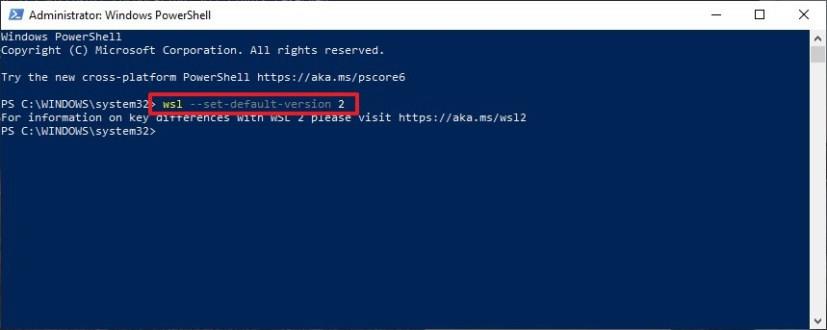
เปิดใช้งาน WSL 2 บน Windows 10 20H1
พิมพ์คำสั่งต่อไปนี้เพื่อรับรายการ distros ทั้งหมดที่ติดตั้งบนอุปกรณ์ของคุณและกดEnter :
wsl -l -v
พิมพ์คำสั่งต่อไปนี้เพื่อแปลง distro จาก WSL 1 เป็น WSL 2 แล้วกดEnter :
wsl --set-version DISTRO-NAME 2
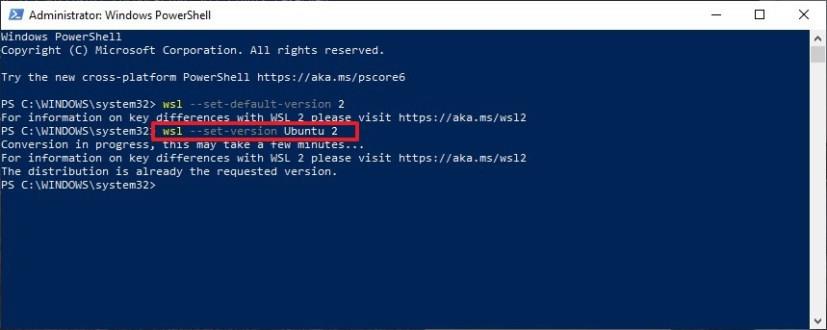
แปลง distro WSL 1 เป็น WSL 2 บน Windows 10 20H1
ในคำสั่ง ตรวจสอบให้แน่ใจว่าได้แทนที่DISTRO-NAMEสำหรับชื่อจริงของการแจกจ่าย Linux
พิมพ์คำสั่งต่อไปนี้เพื่อตรวจสอบเวอร์ชันของ distro และกดEnter :
wsl --list --verbose
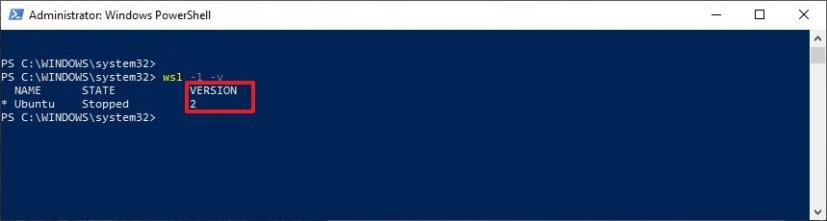
ตรวจสอบ distro โดยใช้ระบบย่อย Windows สำหรับ Linux 2 บน PowerShell
ยืนยันว่า distros ถูกตั้งค่าเป็นเวอร์ชัน 2
เมื่อคุณทำตามขั้นตอนเสร็จแล้ว คุณอาจต้องทำซ้ำขั้นตอนที่ 7 ถึง 10 เพื่อแปลง distros ที่เหลือเป็นเวอร์ชัน 2
หากต้องการเปลี่ยนการตั้งค่าการตรวจจับสถานะใน Windows 11 23H2 ให้เปิดการตั้งค่า > ระบบ > พลังงานและแบตเตอรี่ > การตรวจจับสถานะ นี่คือวิธีการ
หากต้องการค้นหาที่อยู่ IP ของเราเตอร์ใน Windows 11 ให้เปิด Command Prompt (admin) รันคำสั่ง ipconfig และตรวจสอบที่อยู่เกตเวย์เริ่มต้น
หากต้องการสร้างโปรไฟล์ใหม่บน Windows Terminal ให้เปิดการตั้งค่า คลิกเพิ่มโปรไฟล์ใหม่ และโปรไฟล์ว่างใหม่ แล้วระบุเส้นทางเครื่องมือ
หากต้องการเข้าถึง Bing Chat AI จาก Chrome หรือ Firefox คุณต้องเปลี่ยนตัวแทนผู้ใช้ของเบราว์เซอร์เป็น Microsoft Edge นี่คือวิธีการ
หากต้องการแก้ไข Network Discovery บน Windows 11 ให้เปิดใช้งานคุณสมบัติ ตรวจสอบบริการ กำหนดค่าไฟร์วอลล์ หรือรีเซ็ตอะแดปเตอร์เครือข่าย นี่คือวิธีการ
หากต้องการถ่ายโอนไฟล์จากเครื่องเก่าไปยังคอมพิวเตอร์เครื่องใหม่บน Windows 11 คุณสามารถใช้บริการคลาวด์ เช่น OneDrive การแชร์ไฟล์ หรือไดรฟ์ UBS
บน Windows 11 คุณสามารถบันทึกรูปภาพคอลเลกชัน Spotlight ที่พร้อมใช้งานบนเดสก์ท็อปได้ แต่คุณต้องใช้วิธีแก้ปัญหาชั่วคราวนี้
หากต้องการทำการแมปคีย์หรือทางลัดบน Windows 11 ให้เปิด PowerToys > Keyboard Manager และเลือกคุณสมบัติการแมปใหม่และกำหนดคีย์หรือทางลัดใหม่
หากต้องการแชร์เมาส์และคีย์บอร์ดระหว่างพีซี Windows 11 ให้เปิด PowerToys > Mouse Windows Borders เปิดคุณสมบัติ ตั้งค่าการเชื่อมต่อ
หากต้องการเปิดใช้งานการตั้งค่าการปรับแต่งใหม่ของ Chrome ให้เปิดการตั้งค่าสถานะแผงด้านข้างของ Chrome เอง แล้วรีสตาร์ทเบราว์เซอร์
หากต้องการเปิดใช้งานธีมสีตามวอลเปเปอร์แท็บใหม่บน Chrome ให้เปิดใช้งานธีมที่ครอบคลุม NTP และปรับแต่งธงการแยกสี Chrome
PowerToys FancyZones ช่วยให้คุณสร้างเค้าโครงสแน็ปแบบกำหนดเองบน Windows 11 ได้ เนื่องจาก Snap Layouts มีจำนวนจำกัด และไม่อนุญาตให้คุณแก้ไขการตั้งค่า
หากต้องการเปลี่ยนเส้นทางลิงก์การค้นหาและวิดเจ็ตของ Windows 11 ไปยัง Chrome หรือ Firefox ด้วยเอ็นจิ้นที่ต้องการแทน Edge ด้วย MSEdgeRerirect ยังไง..
หากต้องการค้นหาที่อยู่ IP บน Windows 11 คุณสามารถใช้ Command Prompt, PowerShell และ Settings หากคุณต้องการ IP ภายนอก ให้ใช้เบราว์เซอร์
หากต้องการสำรองคีย์การกู้คืน BitLocker บน Windows 11 จากการตั้งค่าการเข้ารหัสไดรเวอร์ BitLocker ให้ใช้ตัวเลือกสำรองคีย์การกู้คืนของคุณ
หากต้องการสร้างตัวแปรสภาพแวดล้อมบน Windows 11 (10) ให้เปิดคุณสมบัติระบบ > ขั้นสูง > ตัวแปรสภาพแวดล้อม และสร้างตัวแปรใหม่
หากต้องการสำรองข้อมูลการตั้งค่า PowerToys บน Windows 11 ให้เปิด PowerToys > ทั่วไป แล้วคลิกปุ่มสำรองข้อมูล คลิกคืนค่าเพื่อกู้คืนการตั้งค่าของคุณ
หากต้องการลบอักษรระบุไดรฟ์ Windows 11 ให้เปิดการตั้งค่า > ระบบ > ที่เก็บข้อมูล > การตั้งค่าที่เก็บข้อมูลขั้นสูง > ดิสก์และโวลุ่ม ลบอักษรระบุไดรฟ์
หากต้องการเปิดใช้งานการป้องกันระบบใน Windows 11 ให้เปิดคุณสมบัติของระบบ เลือกไดรฟ์ และเลือกเปิดการป้องกันระบบในหน้ากำหนดค่า
ใช้เครื่องมือตรวจสอบดิสก์ (chkdsk) บน Windows 10 เพื่อตรวจสอบและแก้ไขที่พบบ่อยที่สุดในฮาร์ดไดรฟ์อุปกรณ์ของคุณหรือ Solid-State Drive (SSD) นี่คือวิธีการ
หากคุณกำลังประสบปัญหาหรือวัฒนธรรม การคืนค่าระบบใน Windows 11 จะช่วยให้คุณสามารถย้อนกลับอุปกรณ์ของคุณไปยังเวอร์ชันก่อนหน้าได้.
หากคุณกำลังมองหาทางเลือกที่ดีที่สุดสำหรับ Microsoft Office นี่คือ 6 โซลูชั่นที่ยอดเยี่ยมในการเริ่มต้น.
บทช่วยสอนนี้จะแสดงให้คุณเห็นว่าคุณสามารถสร้างไอคอนทางลัดบนเดสก์ท็อปWindows ที่เปิด Command Prompt ไปยังตำแหน่งโฟลเดอร์เฉพาะได้อย่างไร
กำลังหาวิธีตั้งวิดีโอเป็นเซิร์ฟเวอร์หน้าจอใน Windows 11 อยู่ใช่ไหม? เราเปิดเผยวิธีการใช้ซอฟต์แวร์ฟรีที่เหมาะสำหรับหลายรูปแบบวิดีโอไฟล์.
คุณรู้สึกรำคาญกับฟีเจอร์ Narrator ใน Windows 11 หรือไม่? เรียนรู้วิธีปิดเสียง Narrator ได้ง่ายๆ ในหลายวิธี
วิธีการเปิดหรือปิดระบบการเข้ารหัสไฟล์ใน Microsoft Windows ค้นพบวิธีการที่แตกต่างกันสำหรับ Windows 11.
ถ้าคีย์บอร์ดของคุณมีการเพิ่มช่องว่างสองครั้ง ให้รีสตาร์ทคอมพิวเตอร์และทำความสะอาดคีย์บอร์ด จากนั้นตรวจสอบการตั้งค่าคีย์บอร์ดของคุณ.
เราจะแสดงวิธีการแก้ไขข้อผิดพลาด Windows ไม่สามารถเข้าสู่ระบบได้เนื่องจากโปรไฟล์ของคุณไม่สามารถโหลดได้เมื่อเชื่อมต่อกับคอมพิวเตอร์ผ่าน Remote Desktop.
เกิดอะไรขึ้นและพินของคุณไม่สามารถใช้งานได้ใน Windows? อย่าตื่นตระหนก! มีสองวิธีที่มีประสิทธิภาพในการแก้ปัญหานี้และคืนการเข้าถึงพินของคุณ.
คุณจะทำอย่างไรเมื่อเวลาในคอมพิวเตอร์ Windows 11 ไม่แสดงเวลาอย่างที่ควรจะเป็น? ลองใช้วิธีแก้ปัญหาเหล่านี้ดูสิ


























